converteer MPG / MPEG naar MP4 met hoge snelheid en hoge beeld- / geluidskwaliteit.
- Converteer AVCHD naar MP4
- Converteer MP4 naar WAV
- Converteer MP4 naar WebM
- Converteer MPG naar MP4
- Converteer SWF naar MP4
- Converteer MP4 naar OGG
- Converteer VOB naar MP4
- Converteer M3U8 naar MP4
- Converteer MP4 naar MPEG
- Ondertitels in MP4 insluiten
- MP4-splitters
- Verwijder audio van MP4
- Converteer 3GP-video's naar MP4
- MP4-bestanden bewerken
- Converteer AVI naar MP4
- Zet MOD om naar MP4
- Converteer MP4 naar MKV
- Converteer WMA naar MP4
- Converteer MP4 naar WMV
2023 Nieuwe methoden om eenvoudig een video op iPhone en Android bij te snijden
 Bijgewerkt door Lisa Ou / 15 maart 2021 16:30
Bijgewerkt door Lisa Ou / 15 maart 2021 16:30Ik wil gewoon de iPhone-video bijsnijden om het ongewenste deel te verwijderen. Kun je een video op de iPhone bijsnijden? Hoe snijd je een video bij op de iPhone? Is er een makkelijke manier?

Het komt niet zelden voor dat mensen altijd video's maken met hun iPhone of Android-telefoon wanneer ze de tijd willen opnemen. Daarom moeten de meeste gebruikers mogelijk daarna videobestanden bewerken. In dit bericht laten we u 5 beproefde methoden zien om eenvoudig video's op iPhone of Android bij te snijden.

Gidslijst
1. Video's bijsnijden op iPhone of Android
Smartphones hebben hun apps en instellingen om uw leven gemakkelijker en sneller te maken. Je kunt hun krachtige functies vinden als je wilt.
Video bijsnijden op iPhone
iPhone heeft een functie waarmee je een video kunt bijsnijden in de app Foto's met eenvoudige tikken. U kunt onderstaande stappen volgen.
Stap 1Open de app Foto's, selecteer de video en open deze.
Stap 2Tik Edit knop, dan de gewas icoon.
Stap 3Tik en verplaats het vak om de video bij te snijden en tik vervolgens op Klaar om het op te slaan.
Een video bijsnijden op een Android-telefoon
Android-gebruikers die ook dezelfde vragen hebben over het bijsnijden van video op Android, kunnen de onderstaande tutorial bekijken. Houd er rekening mee dat het niet altijd op elke Android-telefoon werkt, omdat elk model anders is.
Stap 1Voer de app Galerij of Foto's uit op een Android-telefoon en tik vervolgens op de video die u wilt bijsnijden.
Stap 2Druk op potlood Bewerken pictogram, selecteer Downloaden om de bewerkingsfunctie op Android te krijgen.
Stap 3Tik daarna op de gewas pictogram en verwijder het ongewenste deel. Sla het op.
Zoals je de beperkingen van ingebouwde apps kunt zien, kun je er enkele vinden video-croppers in de App Store of Google Play op uw mobiele telefoons.
Video Converter Ultimate is de beste video- en audio-conversiesoftware die MPG / MPEG naar MP4 kan converteren met hoge snelheid en hoge beeld- / geluidskwaliteit.
- Converteer elke video / audio zoals MPG, MP4, MOV, AVI, FLV, MP3, enz.
- Ondersteuning van 1080p / 720p HD en 4K UHD video-conversie.
- Krachtige bewerkingsfuncties zoals bijsnijden, bijsnijden, roteren, effecten, verbeteren, 3D en meer.
2. Video-apps bijsnijden
Hier zijn 3 aanbevelingen voor jou. Je kunt er een kiezen of gewoon zoeken in de App Store en de favoriete applicatie krijgen die je wilt.
Video-app bijsnijden op iPhone
Optie 1. iMovie
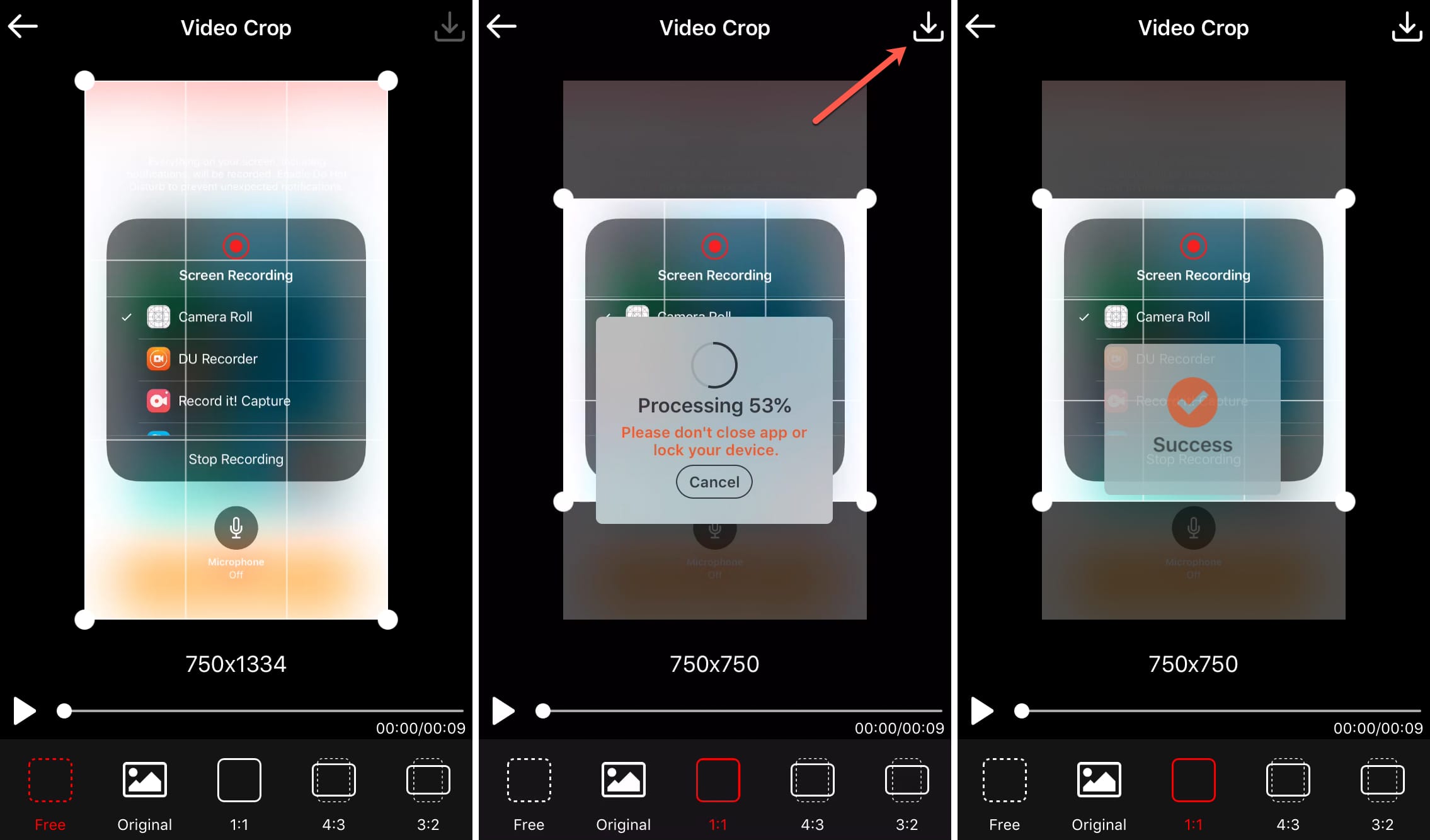
Optie 2. Video bijsnijden
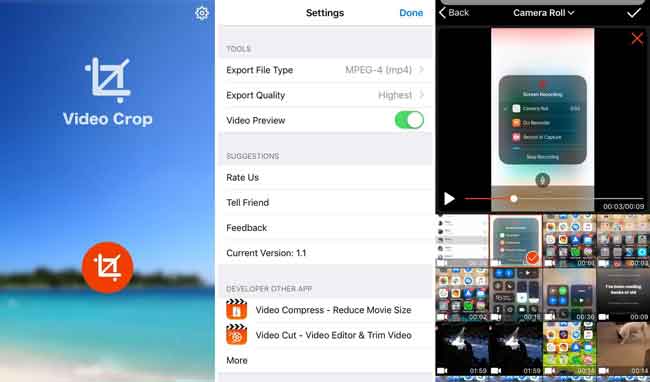
Optie 3. Video Square Editor bijsnijden
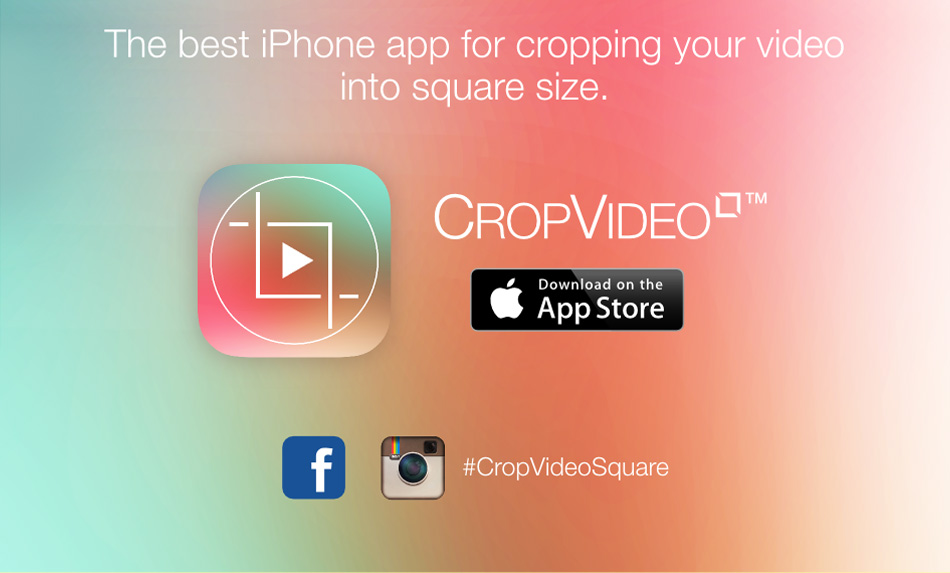
Video Crop-app op Android
Optie 1. Video bijsnijden en bijsnijden

Optie 2. Inshot

Optie 3. Video bijsnijden
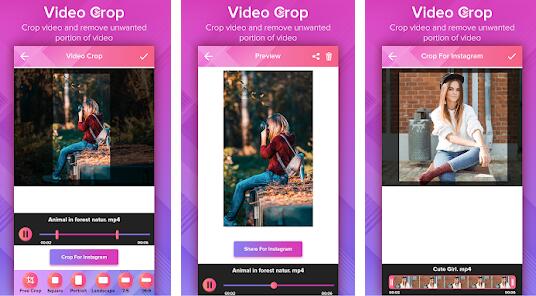
3. Hoe een iPhone of Android-video op een computer bij te snijden
Oplossingen zijn altijd meer dan een probleem. U kunt iPhone- of Android-video's naar de computer overbrengen en vervolgens videobestanden bijsnijden op de computer met sommige programma's van derden.
Dus hoe kan ik iPhone- of Android-video's overzetten? Je kan het proberen FoneLab HyperTrans. Het is een uitgebreide tool voor gegevensoverdracht op de computer, die beschikbaar is voor zowel iPhone als Android. Het helpt u om iPhone- of Android-gegevens eenvoudig en veilig over te dragen tussen apparaat en computer. Hieronder is hoe.
Gegevens overbrengen van iPhone, Android, iOS, computer naar overal zonder verlies.
- Verplaats bestanden tussen iPhone, iPad, iPod touch en Android.
- Bestanden importeren van iOS naar iOS of van Android naar Android.
- Verplaats bestanden van iPhone / iPad / iPod / Android naar computer.
- Bestanden opslaan van computer naar iPhone / iPad / iPod / Android.
Stap 1Download en installeer FoneLab HyperTrans op de computer en start het vervolgens.

Stap 2Verbind de iPhone of Android-telefoon met de computer via een USB-kabel en laat vervolgens verbinding toe op het scherm van uw mobiele telefoon.
Stap 3kies Video's aan de linkerkant van de interface en vink vervolgens het vakje aan naast de video die u naar de computer wilt overzetten.

Stap 4Klik Exporteren naar pc.
Daarna kunt u onderstaande 3 oplossingen volgen om: videobestanden bijsnijden op de computer.
Video bijsnijden op iPhone of Android met FoneLab Video Converter Ultimate
FoneLab Video Converter Ultimate is een van de handigste en meest effectieve software video's bewerken. Het is meer dan een videocropper voor jou. Het helpt je ook converteer video en audioformaat, draai video's, voeg videobestanden samen, Etc.
- Het is beschikbaar voor zowel Windows als Mac.
- Het is gemakkelijk en veilig te gebruiken.
- Het kan je helpen de videokwaliteit verbeteren.
- Hiermee kunt u audiobestanden bijsnijden, verwijder achtergrondaudio van video, voeg video-ondertitels toe, video's splitsen en meer.
Video Converter Ultimate is de beste video- en audio-conversiesoftware die MPG / MPEG naar MP4 kan converteren met hoge snelheid en hoge beeld- / geluidskwaliteit.
- Converteer elke video / audio zoals MPG, MP4, MOV, AVI, FLV, MP3, enz.
- Ondersteuning van 1080p / 720p HD en 4K UHD video-conversie.
- Krachtige bewerkingsfuncties zoals bijsnijden, bijsnijden, roteren, effecten, verbeteren, 3D en meer.
Hieronder vindt u de demonstratie met duidelijke instructies.
Stap 1Download en installeer het programma op de computer, dan wordt het automatisch gestart.

Stap 2Sleep het videobestand en zet het neer, klik op Edit.
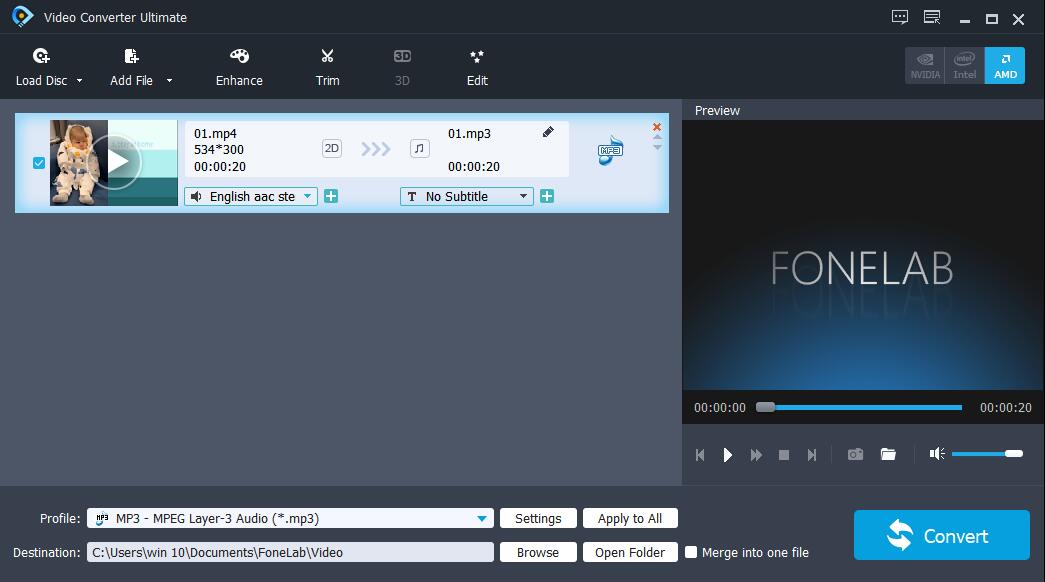
Stap 3kies gewas en verwijder het ongewenste deel, klik op Solliciteer.
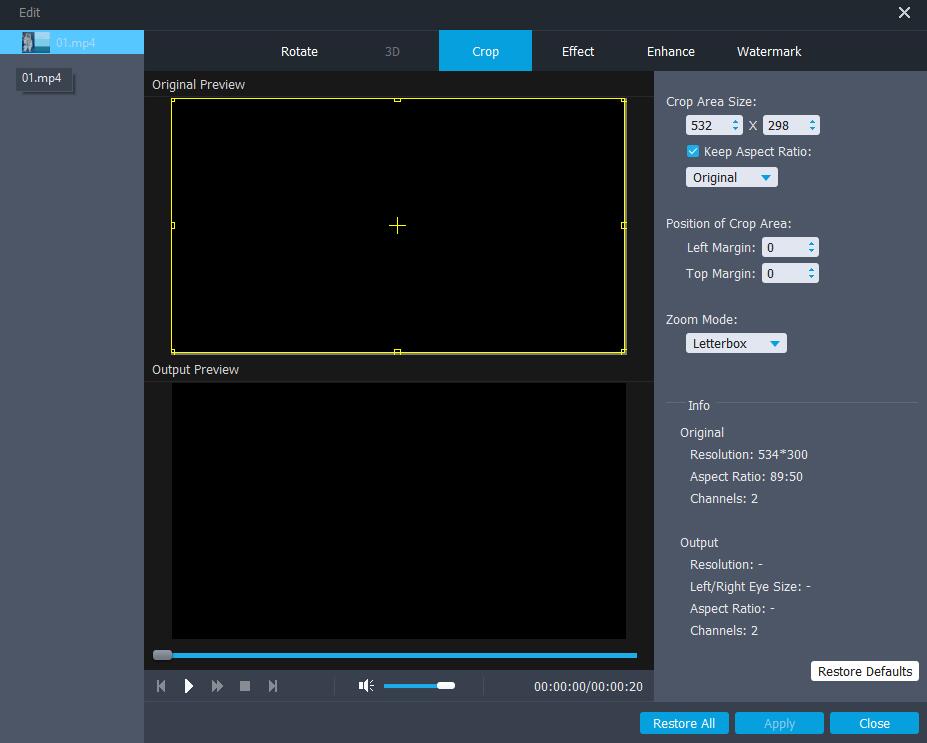
Stap 4Klik Converteren knop.
Video bijsnijden op iPhone of Android met iMovie
Je moet weten dat iMovie ook een Mac-versie heeft, na het overzetten van video's naar Mac, kun je een video op Mac bijsnijden met iMovie, zoals hieronder.
Stap 1Open iMovie en importeer een videobestand.
Stap 2Klik gewas in de rechterbovenhoek en pas het gebied aan.
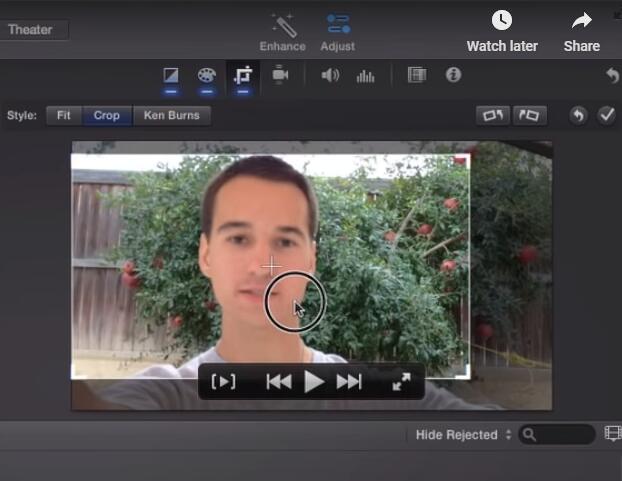
Hoe video's bij te snijden op iPhone of Android met Adobe Premiere Pro
Als u liever een beroemd programma gebruikt om uw videobestanden te bewerken, moet u Adobe Premiere Pro kiezen. Mensen die er bekend mee zijn, kunnen video's binnen 3 klikken bijsnijden.
Stap 1Start Adobe Premiere op de computer en importeer het videobestand.
Stap 2Kies Effecten in het linkerdeelvenster en typ gewas in de zoekbalk. Sleep het effect naar de video die je wilt bijsnijden.
Stap 3Ga naar Effectcontrole en pas het bijsnijeffect aan.
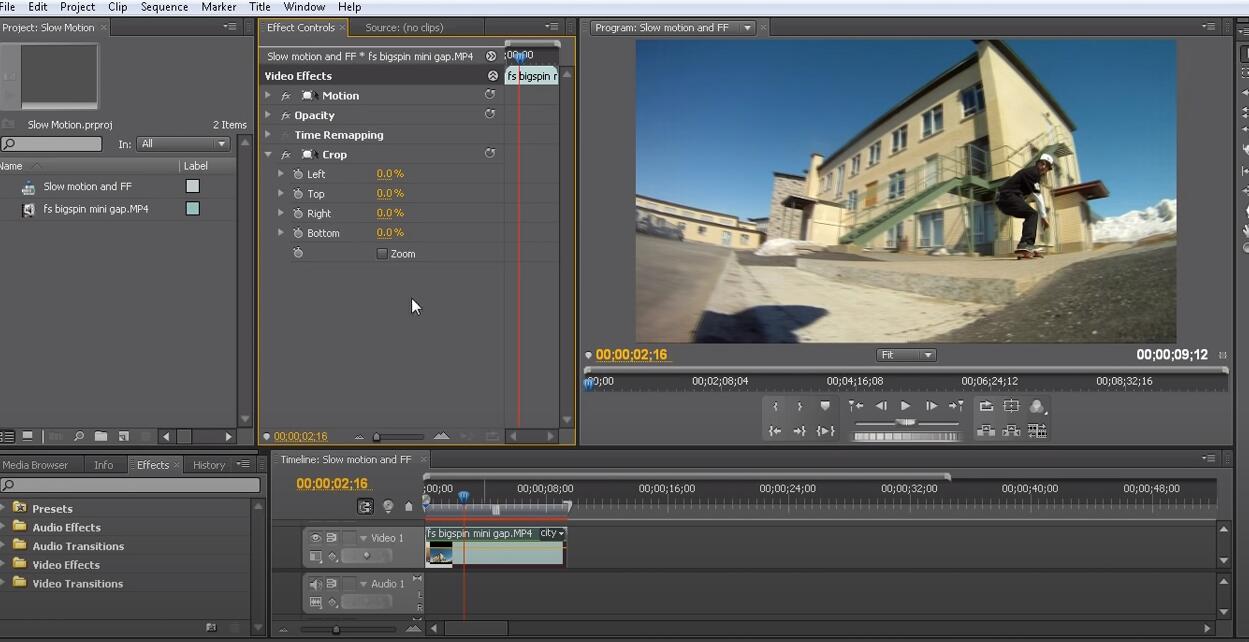
Stap 4Bewaar het.
Dat is alles over het op verschillende manieren bijsnijden van iPhone- en Android-video's. U kunt het nu downloaden en proberen!
Video Converter Ultimate is de beste video- en audio-conversiesoftware die MPG / MPEG naar MP4 kan converteren met hoge snelheid en hoge beeld- / geluidskwaliteit.
- Converteer elke video / audio zoals MPG, MP4, MOV, AVI, FLV, MP3, enz.
- Ondersteuning van 1080p / 720p HD en 4K UHD video-conversie.
- Krachtige bewerkingsfuncties zoals bijsnijden, bijsnijden, roteren, effecten, verbeteren, 3D en meer.
